
Резервное копирование Samsung Messages: 6 простых способов резервного копирования Samsung SMS

«У меня Samsung Galaxy S24 Ultra под управлением ОС Android 14. Мне нужно сделать резервную копию десятков конверсий на моем телефоне Samsung. Эти сообщения очень важны для меня. Как мне быстро сделать их резервную копию?»
- Сообщество Самсунг
Хотите сделать резервную копию сообщений Samsung? Это просто. Независимо от того, переходите ли вы на новый телефон, планируете сброс настроек или просто хотите сохранить важные разговоры в безопасности, резервное копирование сообщений Samsung всегда будет разумным шагом. В этой статье мы подготовили эффективные методы с подробными шагами. Если вы будете следовать приведенным ниже шагам, вы сможете без проблем сделать резервную копию своих сообщений.

Хотите узнать, как можно безопасно хранить свои сообщения? Чудесное и безопасное программное обеспечение для резервного копирования SMS Samsung - Coolmuster Android Assistant , рискует упростить процесс и улучшить свои функции безопасности. С помощью этого программного обеспечения вы можете сделать резервную копию всех ваших текстовых сообщений с Samsung на компьютер. Более того, вы можете выбрать, какие сообщения вы хотите, прежде чем начать резервное копирование. Помимо SMS, программное обеспечение также поддерживает контакты, журналы вызовов, музыку, видео, фотографии, книги и многое другое.
Основные возможности Coolmuster Android Assistant
01 После установки и запуска программного обеспечения вы можете столкнуться с начальным интерфейсом.
02 Используйте эффективный USB-кабель для подключения телефона к ПК и следуйте инструкциям на экране. После обнаружения телефона Samsung вы готовы к резервному копированию сообщений Samsung.

03 Перейдите в «Super Toolkit»; вы увидите «Backup» в Essentials. Выберите опцию «Backup»; вы увидите всплывающее окно, в котором вы можете выбрать типы файлов для резервного копирования. Выберите «Messages», затем нажмите «Back Up» в правом нижнем углу.

Видеоурок:
Посмотрите видеоурок ниже, чтобы лучше понять, как создать резервную копию сообщений Samsung одним щелчком мыши.
Конечно, вы также можете выбрать резервное копирование только тех текстовых сообщений, которые вы хотите сохранить.
01 После успешного подключения перейдите в «Мое устройство» и выберите «SMS» на левой панели.
02 Когда вы увидите подробности сообщений на правой панели, отметьте галочкой поле, чтобы выбрать желаемое SMS. После выбора нажмите значок «Экспорт» на верхней панели, чтобы немедленно создать резервную копию SMS на вашем телефоне Samsung.

Видеоурок:
Посмотрите видеоурок, чтобы узнать больше о том, как выборочно создавать резервные копии сообщений Samsung.
Coolmuster Android Backup Manager — еще один инструмент для резервного копирования в один клик для пользователей Samsung. Вы можете использовать его для резервного копирования всех сообщений одновременно и восстановления сообщений из резервной копии на другом телефоне Android . Вы можете предварительно просмотреть содержимое сообщений на компьютере, но он очень прост в использовании.
Основные возможности Coolmuster Android Backup Manager
Ниже приведены шаги по резервному копированию сообщений Samsung на ПК:
01 После установки и запуска Coolmuster Android Backup Manager на вашем ПК, подключите ваш телефон Samsung к ПК с помощью кабеля USB, затем следуйте инструкциям на экране, чтобы программа обнаружила ваш телефон Samsung. После обнаружения вы увидите основной интерфейс, как показано ниже.

02 Выберите «Резервное копирование», а затем установите флажок рядом с «Сообщения». Вы можете нажать «Браузер», чтобы выбрать место на вашем компьютере для хранения резервных копий сообщений Samsung. После выбора нажмите кнопку «Резервное копирование», чтобы создать резервную копию сообщений Samsung на вашем компьютере.

Видео гид
В дополнение к сторонним инструментам, сами телефоны Samsung предлагают способ резервного копирования текстовых сообщений через учетную запись Samsung, предоставляя простое решение. Учетная запись Samsung — это облачный сервис, который Samsung предлагает пользователям для автоматического резервного копирования всех сообщений, которые могут передаваться между ПК и мобильным телефоном Samsung. Это беспроводная и простая в использовании учетная запись Samsung для резервного копирования SMS. Если вы хотите узнать, как это сделать, пожалуйста, проверьте ниже.
Шаг 1. Разблокируйте телефон Samsung, перейдите в «Настройки» и нажмите «Учетные записи и синхронизация».
Шаг 2. После этого нажмите «Добавить учетную запись» и выберите «Учетная запись Samsung».
Шаг 3. Теперь войдите в свою учетную запись Samsung с адресом электронной почты и паролем. Если у вас ее нет, зарегистрируйтесь, чтобы получить ее.
Шаг 4. Затем вы можете получить электронное письмо, в котором вы сможете активировать свою учетную запись Samsung, нажав на ссылку активации.
Шаг 5. После активации учетной записи нажмите на свою учетную запись Samsung и выберите «Резервное копирование устройства».
Шаг 6. Появится всплывающее окно; выберите типы файлов, которые вы хотите скопировать. Просто выберите «Сообщения» и нажмите «ОК».
Шаг 7. Теперь вы можете включить автоматическое резервное копирование для Samsung SMS в разделе «Резервное копирование устройства» в настройках вашего телефона.
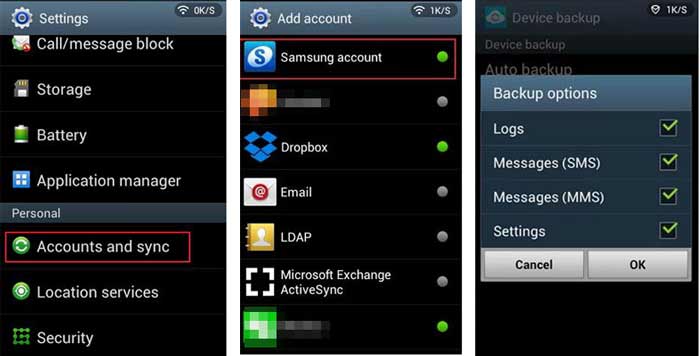
Samsung Cloud — официальная облачная платформа, предоставляемая Samsung. Она не только облегчает резервное копирование текстовых сообщений, но и позволяет делать резервные копии фотографий , контактов и многого другого. Однако она не адаптирована для всех типов устройств Samsung. Вам следует проверить, поддерживают ли ваши устройства эту функцию. Выполните следующие действия для резервного копирования сообщений на Samsung:
Шаг 1. Перейдите в «Настройки» и нажмите «Облако и учетные записи» на вашем телефоне Samsung.
Шаг 2. Нажмите «Samsung Cloud», а затем «Backup settings». Теперь вы можете увидеть список поддерживаемых типов файлов для резервного копирования.
Шаг 3. Найдите и включите «Сообщения» и другие нужные вам файлы, а затем нажмите кнопку «СОЗДАТЬ РЕЗЕРВНУЮ КОПИЮ», чтобы начать резервное копирование сообщений на вашем телефоне Samsung.
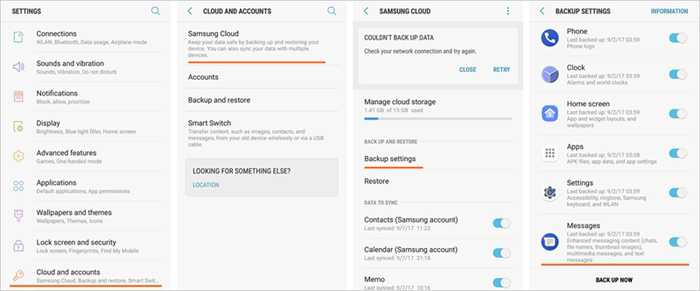
Samsung Smart Switch легко переносит контакты, сообщения, фотографии, музыку и т. д. на любое устройство Samsung. Также в него включена функция резервного копирования. Но она работает только для устройств Samsung. Тем не менее, это простое в использовании программное обеспечение для поклонников Samsung.
Шаг 1. После установки запустите Samsung Smart Switch на компьютере.
Шаг 2. Подключите телефон Samsung к ПК с помощью USB-кабеля, чтобы приложение распознало ваш телефон.
Шаг 3. В интерфейсе Smart Switch нажмите на опцию «Резервное копирование».

Шаг 4. Выберите типы данных, которые вы хотите скопировать. Убедитесь, что выбрано «Сообщения». Нажмите кнопку «Резервное копирование», чтобы начать процесс резервного копирования.
Примечание: Переносит ли Samsung Smart Switch сообщения WhatsApp? Нажмите здесь, чтобы узнать все, что вы хотите знать.
SMS Backup & Restore — это высоко оцененный инструмент резервного копирования на платформе Android , известный своей простотой и удобным интерфейсом. С помощью приложения SMS Backup & Restore вы можете свободно создавать резервные копии своих сообщений на Samsung. Несмотря на ограничения для других типов документов, оно в некоторой степени достаточно хорошо для резервного копирования сообщений. Проверьте, как создать резервную копию SMS для Samsung Galaxy ниже:
Шаг 1. Загрузите и установите приложение на свой телефон, затем откройте его.
Шаг 2. Просто нажмите кнопку «Резервное копирование», чтобы создать новую резервную копию сообщений Samsung.

Шаг 3. Во всплывающем окне вы можете выбрать «Все разговоры» или другие настраиваемые параметры для резервного копирования сообщений, а также указать, где вы хотите хранить файлы резервных копий: «Только локальное резервное копирование» или «Локальное резервное копирование и загрузка».
Шаг 4. Теперь подтвердите свой выбор, нажав «РЕЗЕРВНОЕ КОПИРОВАНИЕ», чтобы начать резервное копирование сообщений Samsung.
Благодаря подходам, изложенным в этой статье, мы считаем, что теперь у вас есть полное понимание различных методов резервного копирования сообщений Samsung. Различные инструменты и методы резервного копирования имеют свои преимущества и недостатки, и вы можете выбрать тот, который подходит вам лучше всего, исходя из личных предпочтений и потребностей. Конечно, Coolmuster Android Assistant и Coolmuster Android Backup Manager являются наиболее рекомендуемыми для вас способами. Они могут без усилий создавать резервные копии ваших сообщений с Samsung на компьютер. Попробуйте их.
Похожие статьи:
10 лучших приложений и программ для резервного копирования Samsung [Избранное]
Как восстановить удаленные тексты на Samsung [легко и эффективно]
Как восстановить резервную копию Samsung на новом телефоне? Подробное руководство

 Android Трансфер
Android Трансфер
 Резервное копирование Samsung Messages: 6 простых способов резервного копирования Samsung SMS
Резервное копирование Samsung Messages: 6 простых способов резервного копирования Samsung SMS





